Come produttore musicale, è fondamentale essere ben informati sugli strumenti e le funzionalità del software che stai utilizzando. Logic Pro X offre molte potenti caratteristiche che ti aiuteranno a realizzare in modo creativo ed efficiente le tue idee. Una parte importante di questo software è l'ispettore. In questa guida esamineremo dettagliatamente le sue funzioni e come puoi sfruttarle al meglio per la tua produzione musicale.
Principali considerazioni
- L'ispettore visualizza le caratteristiche essenziali delle tracce e delle regioni selezionate.
- Puoi attivare l'ispettore facilmente dalla barra dei controlli o premendo il tasto "i".
- Nell'ispettore troverai il Channel Strip, dove puoi selezionare le sorgenti di input, aggiungere effetti e regolare il volume.
- Ci sono impostazioni speciali per caricare una catena di effetti predefinita e controllare l'uscita.
Guida passo passo
Passo 1: Aprire l'ispettore
Prima di tutto devi aprire l'ispettore per visualizzare le impostazioni e le caratteristiche della tua traccia. Puoi farlo facilmente cliccando sulla "i" nella barra dei controlli o premendo il tasto "i" sulla tastiera. In questo modo l'ispettore diventerà visibile sul lato sinistro dello schermo.
Passo 2: Visualizzare le proprietà delle tracce e delle regioni
Adesso l'ispettore ti mostrerà le caratteristiche principali della traccia o regione selezionata. Questo include sia le proprietà della traccia che le impostazioni specifiche della regione. Qui puoi accedere rapidamente ai parametri importanti e regolarli secondo necessità.
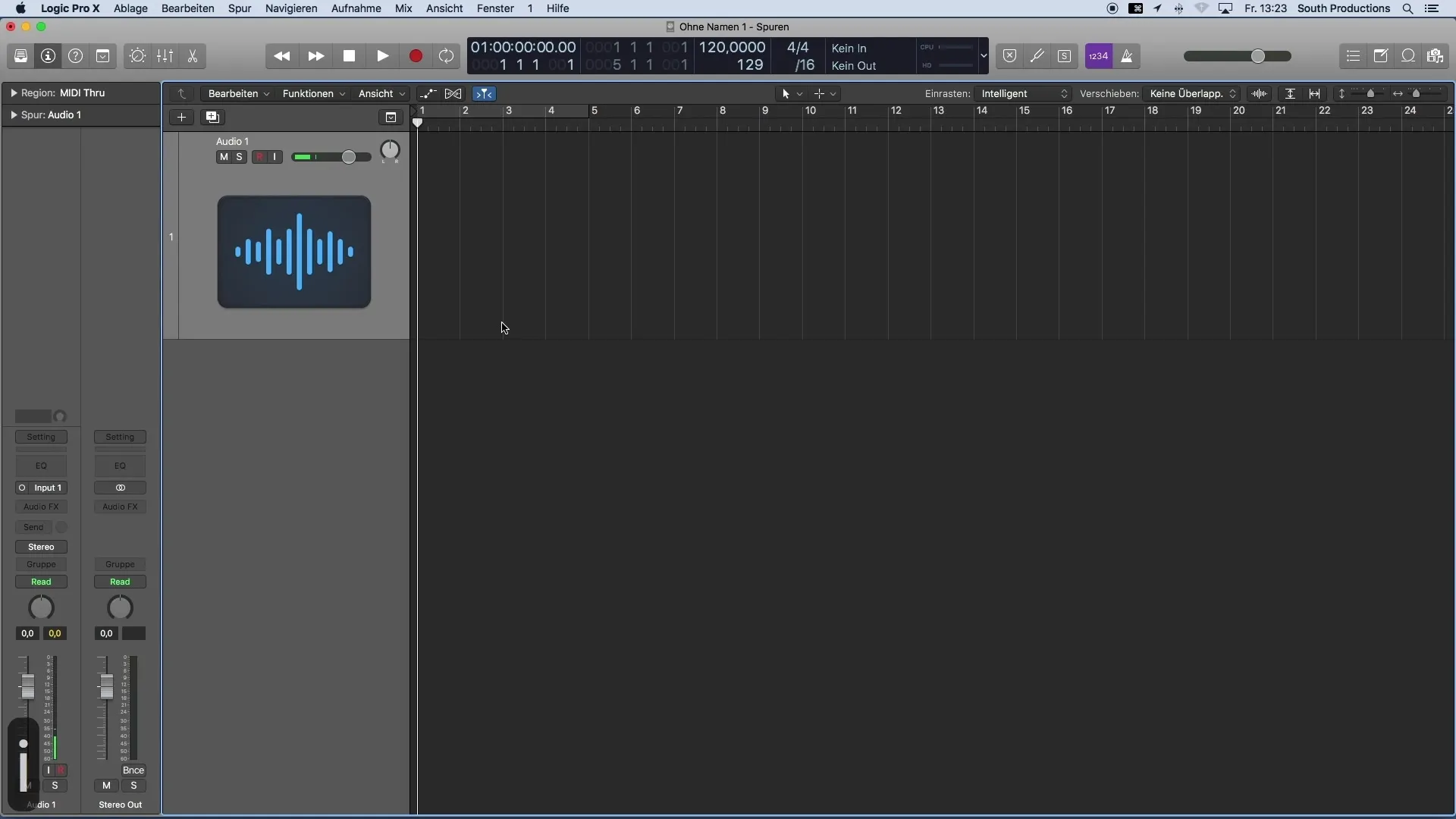
Passo 3: Utilizzare il Channel Strip
Sotto le proprietà della regione e della traccia troverai il Channel Strip. Qui puoi selezionare la sorgente di input, scegliere gli effetti e verificare se si tratta di una traccia mono o stereo. Inoltre, puoi regolare il volume e il panorama per modellare il suono della tua musica.
Passo 4: Selezionare la sorgente di input
Una funzionalità importante è la selezione della sorgente di input per le tue tracce audio. Nel Channel Strip puoi vedere quali ingressi ha la tua interfaccia audio e selezionare da quale ingresso desideri ricevere un segnale. In questo modo puoi registrare direttamente diverse strumentazioni o microfoni nel tuo DAW.
Passo 5: Aggiungere effetti
Nella sezione Audio FX puoi aggiungere vari effetti. Ad esempio EQ, compressori o altri effetti di loop. Questo ti dà la possibilità di perfezionare e dare forma alla traccia in modo creativo.
Passo 6: Configurare bus ed effetti di send
Con il pulsante "Sent" puoi controllare un bus e creare effetti di send come riverbero o delay. Questi effetti possono conferire profondità e spazialità alla tua musica e sono uno strumento importante nella produzione musicale.
Passo 7: Controllare l'uscita e il volume
Sotto la sezione Sens, puoi vedere l'uscita della tua traccia. Per impostazione predefinita, questa è instradata su Stereo-Out, il che significa che il suono viene riprodotto tramite gli altoparlanti o le cuffie. Inoltre, puoi regolare il volume del segnale per assicurarti che tutte le parti della tua musica siano bilanciate e non siano sovracariche.
Riepilogo
L'ispettore in Logic Pro X è uno strumento indispensabile che ti permette di gestire efficacemente le impostazioni delle tue tracce. Con funzionalità per la regolazione delle proprietà della traccia e della regione, la selezione delle sorgenti di input, l'aggiunta di effetti e il controllo del volume, hai tutti i parametri importanti a portata di mano. Padroneggia l'ispettore per portare la tua produzione musicale al livello successivo.
Domande frequenti
Cos'è l'ispettore in Logic Pro X?L'ispettore mostra i principali parametri e le proprietà della traccia o regione selezionata.
Come apro l'ispettore?Puoi aprire l'ispettore cliccando sulla "i" nella barra dei controlli o premendo il tasto "i" sulla tastiera.
Come posso selezionare la sorgente di input?Nel Channel Strip dell'ispettore puoi vedere gli ingressi disponibili della tua interfaccia audio e selezionare la fonte desiderata.
Che tipi di effetti posso aggiungere nell'ispettore?Puoi aggiungere vari effetti come equalizzatori, compressori ed effetti di loop nella sezione Audio FX.
Cosa significa il pulsante "Sent" nell'ispettore?Con il pulsante "Sent" puoi controllare un bus e creare effetti di send come riverbero o delay.


